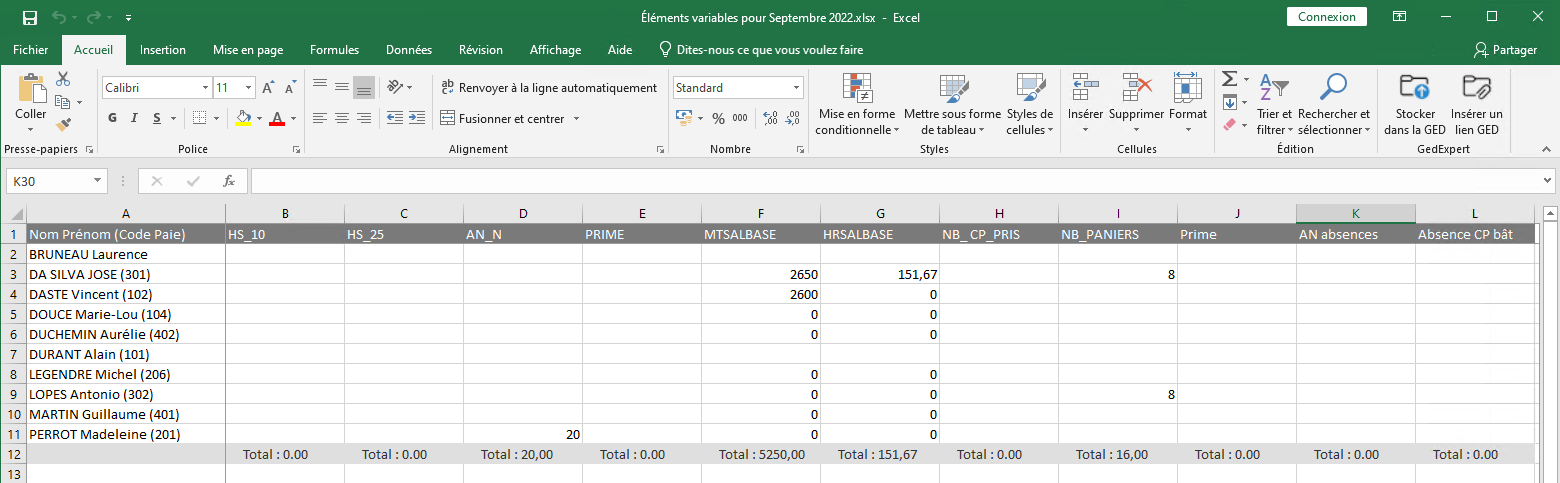La saisie des éléments de paie
La saisie des éléments de variables est accessible depuis le menu Saisie - Eléments variables :
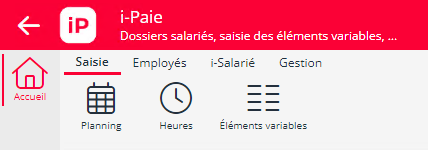
Une vidéo a été réalisée afin de vous présenter les fonctionnalités du menu Saisie :
Principe d'utilisation
Chaque mois vous devez saisir les éléments de paie dans les colonnes mises en place par votre Expert comptable. Lorsque le travail de saisie est terminé pour un ou pour l'ensemble des salariés, vous devez valider vos salariés. Après avoir cliqué sur Eléments variables, la fenêtre suivante apparaît :
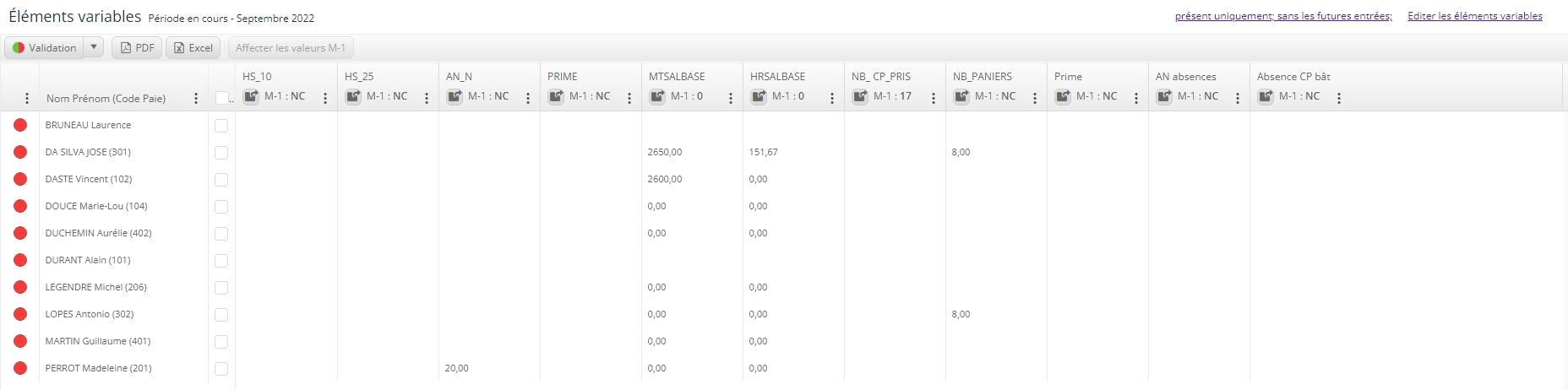
Par défaut, le tableau affiche les 20 premiers salariés présents dans la liste pour la période en cours.
Pour renseigner les valeurs qui doivent apparaître dans les bulletins des salariés, cliquez dans la cellule correspondante.
À l'aide du clic droit sur une des valeurs renseignée, vous pouvez copier, coller ou supprimer celle-ci.
En bas du tableau, une ligne Total
apparaît au bas de chaque colonne pour indiquer le montant global saisi pour tous les salariés.
Au-dessus du tableau, le bouton  permet une reprise de toutes les valeurs du tableau affectées sur le mois précédent.
permet une reprise de toutes les valeurs du tableau affectées sur le mois précédent.
Le tableau comporte un certain nombre de fonctions pour un traitement par salarié :
 :
Sélection / désélection de salariés.
:
Sélection / désélection de salariés.
Sélection du ou des salariés en vue du traitement (validation).
 :
État de la validation de la saisie du salarié en cours.
:
État de la validation de la saisie du salarié en cours.
Sélection du ou des salariés en vue du traitement (validation).
Valide/Dévalide la saisie du mois pour la période en cours.
Sert au pointage de contrôle uniquement - sans effet fonctionnel-
Nom Prénom : Identité du salarié
L'entête de la colonne listant les salariés permet d'appliquer un tri par ordre croissant/décroissant en cliquant sur celle-ci.
Traitement par lot des salariés :
Au-dessus du tableau et au niveau des entêtes de colonnes, des fonctions permettent un traitement par lot des salariés.
 : Reprise des valeurs M-1 pour tout le tableau.
: Reprise des valeurs M-1 pour tout le tableau.
Recopie les valeurs du mois précédent pour toutes les colonnes du tableau. : Sélectionner/Désélectionner des salariés.
: Sélectionner/Désélectionner des salariés.
Sélection/désélection de tous les salariés présents dans la liste.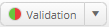 : Etat de la validation de la saisie des salariés.
: Etat de la validation de la saisie des salariés.
 : Valide la saisie pour tous les salariés sélectionnés.
: Valide la saisie pour tous les salariés sélectionnés.
 : Dévalide la saisie pour tous les salariés sélectionnés.
: Dévalide la saisie pour tous les salariés sélectionnés.
 M-1 : Reprise des valeurs M-1 pour la colonne.
M-1 : Reprise des valeurs M-1 pour la colonne.
Copie les valeurs du mois précédent pour les salariés sélectionnés.-
 : Paramètres de colonne.
: Paramètres de colonne.
Les colonnes à remplir sont prédéfinies par l'Expert comptable. Il est toutefois possible de supprimer ou ajouter de nouveau une colonne parmis celles définies au Cabinet.
Fonctions avancées
Un clic sur le lien  permet d'accéder aux paramètres d'affichage de la liste des salariés. Celui-ci indique l'actuel filtre appliqué.
permet d'accéder aux paramètres d'affichage de la liste des salariés. Celui-ci indique l'actuel filtre appliqué.
En cliquant sur ce lien, le filtre d'affichage peut être modifié dans l'écran qui apparaît :
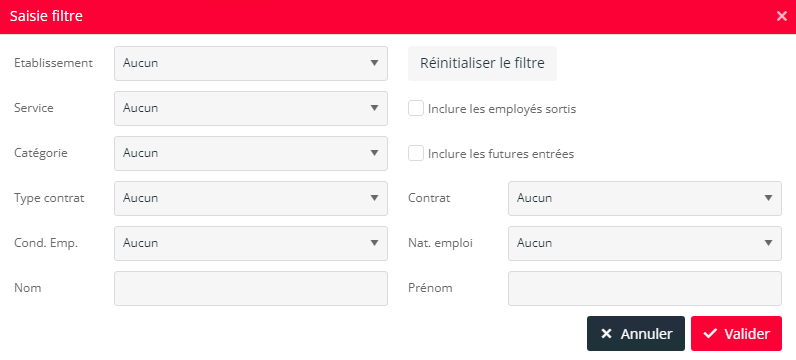
Sélectionnez les critères d'affichage parmi ceux proposés, à l'aide des menus déroulants. Les salariés en cours d'entrée/sortie ou pour la période peuvent être inclus dans l'affichage.
Vous pouvez également demander l'affichage d'un salarié en indiquant le Nom et Prénom de celui-ci dans les champs prévus à cet effet.
 Cliquez sur ce bouton pour valider la sélection.
Cliquez sur ce bouton pour valider la sélection.
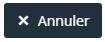 Cliquez sur ce bouton pour abandonner et ressortir de cet écran.
Cliquez sur ce bouton pour abandonner et ressortir de cet écran.
Suite à la mise en place du filtre, le lien qui se trouve au-dessus du tableau précise le (ou les) filtre(s) appliqué(s). Cliquez sur le lien pour accéder de nouveau à la fenêtre Saisie filtre afin de pouvoir éventuellement le compléter. Si vous souhaitez le supprimer, cliquez sur le bouton ![]() .
.
Editer la grille
Un lien  permet d'obtenir une édition récapitulative des éléments saisis sur la période en cours pour chaque salarié au format PDF :
permet d'obtenir une édition récapitulative des éléments saisis sur la période en cours pour chaque salarié au format PDF :
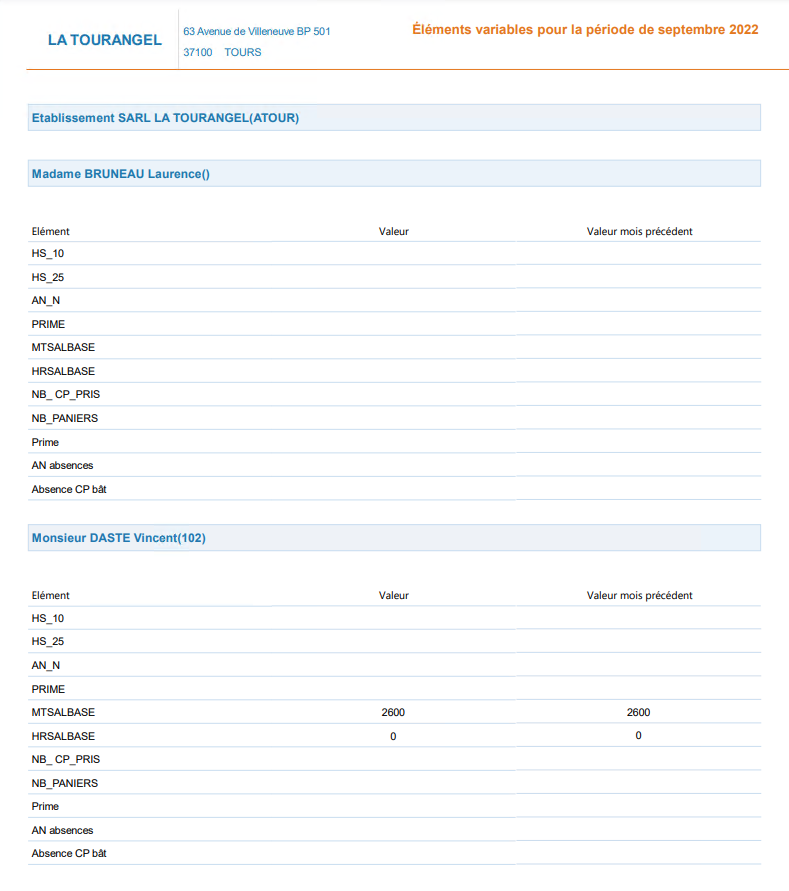
En haut de la grille de saisie des variables, un bouton
 permet d'exporter les données saisies dans un fichier au format Excel :
permet d'exporter les données saisies dans un fichier au format Excel :